在Word中直接启动IE打开搜索引擎网站
互联网 发布时间:2008-10-06 15:14:26 作者:佚名  我要评论
我要评论
互联网就像是一本大百科全书,里面的资料应有尽有。我们在使用Word编辑文档时,随时要从网上搜索一些资料,只是每次还要先打开IE再输入搜索引擎网址才能完成搜索,非常麻烦。其实我们可以在Word中编写一段“宏,”直接启动IE,并自动打开搜索引擎主页,用起来
互联网就像是一本大百科全书,里面的资料应有尽有。我们在使用Word编辑文档时,随时要从网上搜索一些资料,只是每次还要先打开IE再输入搜索引擎网址才能完成搜索,非常麻烦。其实我们可以在Word中编写一段“宏,”直接启动IE,并自动打开搜索引擎主页,用起来很方便。
第一步:启动Word,按下Alt F8组合键打开“宏”窗口。在“宏名”中输入搜索引擎的名称,如“Baidu”(这里以添加百度为例,其他搜索引擎的建立方式与此类似),然后单击“创建”按钮,打开Visual Basic编辑器。
第二步:在“Sub Baidu()”与“End Sub”之间输入如下代码:
shell"C:\Program Files\Internet Explorer\iexplore.exe http://www.baidu.com"
如图1所示,单击工具栏上的“保存”按钮,将代码保存在“通用”模板中。

图1 编辑宏
第三步:关闭Visual Basic编辑器返回Word主界面,点击“工具→自定义”菜单命令,打开“自定义”窗口,切换到“命令”选项卡,然后在“类别”中选择“宏”,并在右侧“命令”中选择“Nomail.NewMacros.Baidu”(见图2),并把它拖放到工具栏适当的位置,在工具栏上右击按钮,选择“命名”,给该按钮起一个名字,如:“百度搜索”,完成之后关闭“自定义”窗口。
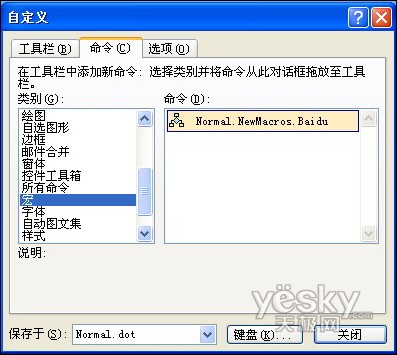
图2 保存宏
第四步:当需要在网上搜索资料时,只要单击工具栏上的“百度搜索”按钮,就会自动打开IE并出现百度的搜索页面了。
第一步:启动Word,按下Alt F8组合键打开“宏”窗口。在“宏名”中输入搜索引擎的名称,如“Baidu”(这里以添加百度为例,其他搜索引擎的建立方式与此类似),然后单击“创建”按钮,打开Visual Basic编辑器。
第二步:在“Sub Baidu()”与“End Sub”之间输入如下代码:
shell"C:\Program Files\Internet Explorer\iexplore.exe http://www.baidu.com"
如图1所示,单击工具栏上的“保存”按钮,将代码保存在“通用”模板中。

图1 编辑宏
第三步:关闭Visual Basic编辑器返回Word主界面,点击“工具→自定义”菜单命令,打开“自定义”窗口,切换到“命令”选项卡,然后在“类别”中选择“宏”,并在右侧“命令”中选择“Nomail.NewMacros.Baidu”(见图2),并把它拖放到工具栏适当的位置,在工具栏上右击按钮,选择“命名”,给该按钮起一个名字,如:“百度搜索”,完成之后关闭“自定义”窗口。
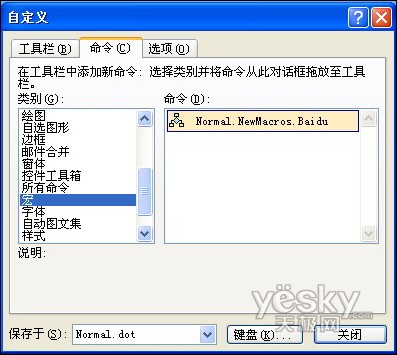
图2 保存宏
第四步:当需要在网上搜索资料时,只要单击工具栏上的“百度搜索”按钮,就会自动打开IE并出现百度的搜索页面了。
相关文章

怎么将A3文件转换成A4文件? Word将A3大小的卷子拆成A4大小打印的方法
在印刷领域,A3和A4是两种常见的纸张规格,但有时我们可能需要将A3大小的试卷适应A4纸张进行打印,或者将A4文件转化为A3而保持格式不变,下面我们一起看看如何进行这两种操2024-04-01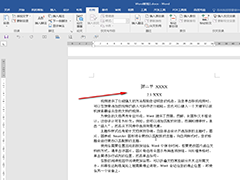
Wor如何设置目录跳转内容 Word文档从目录直接跳转内容的方法
很多小伙伴在使用Word的时候,经常会遇到需要编辑或是处理较长篇幅的文章,当我们在阅读或是编辑这类文章的时候,我们可以选择先给文章添加一个目录,添加目录的方法很简单2024-03-22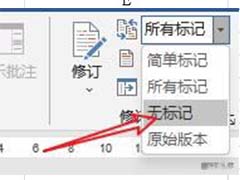 word文档中添加了很多批注,想要删除批注,该怎么批量删除批注呢?我们可以在审阅功能中删除批注,下面我们就来看看详细的教程2024-03-20
word文档中添加了很多批注,想要删除批注,该怎么批量删除批注呢?我们可以在审阅功能中删除批注,下面我们就来看看详细的教程2024-03-20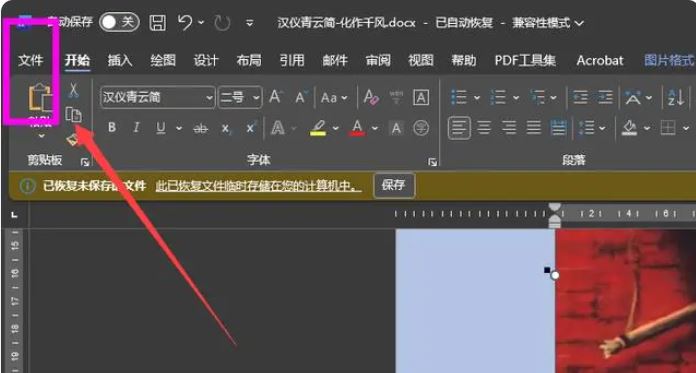
word如何删除最近使用记录?删除word最近访问记录的方法
word的文档使用记录怎么删除呢?word如何删除最近访问记录?这篇文章主要介绍了删除word最近访问记录的方法,需要的朋友可以参考下2024-03-11
Word/Excel/PPT/PDF怎么实现格式互转? 完整攻略请拿走
在办公场景中,我们经常使用电子文档来传递信息,在电子文档中,又有几类最为常用,它们分别是Word、Excel、PPT、PDF,这些格式的文件怎么实现快速的互相转换呢?详细请看下2024-03-05
word怎么做方格稿纸? word页面快速添加400个方格子的技巧
稿纸样式我们都知道,想要使用word创建稿纸,该怎么快速添加400个方格子呢?下面我们就来看看详细的教程2024-02-27
word怎么给图片去白边? word图片留白太多消除白边的技巧
word导入的图片白边太多占很大的位置,想要去掉白边,该怎么操作呢?下面我们就来看看word去除图片白边的技巧2024-02-27
Word文字不顶格怎么办 word表格中文字不能顶格的解决办法
Word表格中文字不顶格怎么办?其实方法很简单的,用户们可以直接的选中要更改的文本,然后在选择单元格边距调整就可以了,详细请看下文介绍2024-02-27
目录怎么直接跳转到页面? Word从目录直接跳转到内容的方法
word文档内容很多,做了一个目录,想要实现点击目录直接跳转到指定内容,该怎么实现呢?详细请看下文介绍2024-02-27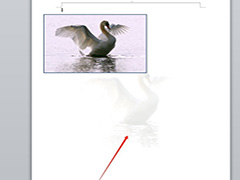
word如何将图片设置为页面水印 word将图片设置为页面水印的教程
Word是一款常用的文档编辑软件,它不仅可以编辑文字,还可以插入图片等多媒体元素,如果您需要在Word文档中添加水印,那么您可以按照以下步骤在,下面分享Word将图片设置为2024-01-24



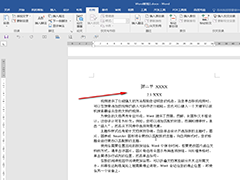
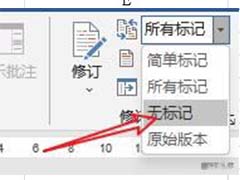
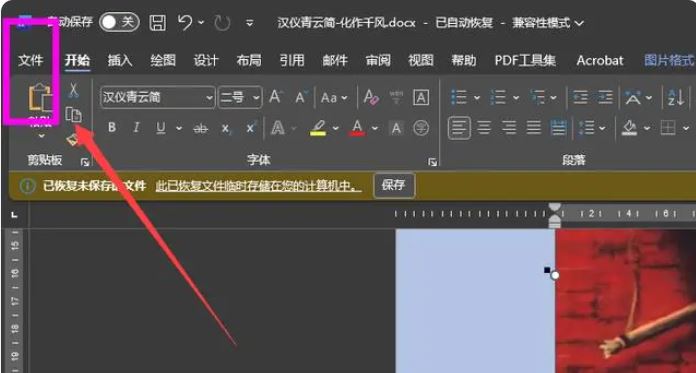

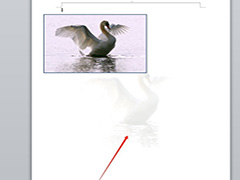
最新评论